 Quản trị mạng – Với Ubuntu One, người dùng có thể liên kết và đồng bộ một thư mục nội bộ trên máy tính của họ với một thư mục khác trên máy chủ Ubuntu One.
Quản trị mạng – Với Ubuntu One, người dùng có thể liên kết và đồng bộ một thư mục nội bộ trên máy tính của họ với một thư mục khác trên máy chủ Ubuntu One.
Đây là một tin tốt đối với những người dùng Ubuntu di động, những người cần có được khả năng linh hoạt đối với phần không gian lưu trữ trực tuyến ít ỏi. Tuy nhiên cũng lại là không may mắn đối với người dùng KDE, những người sử dụng Kubuntu, đã rời khỏi phát hành đầu tiên. Để sử dụng Ubuntu One, họ sẽ phải cài đặt Gnome client hoặc chỉ sử dụng giao diện web.
Giờ đây, tất cả điều đó đã thay đổi với sự phát triển của Ubuntu One KDE Client. Người dùng có thể download và cài đặt một cách dễ dàng chương trình này.
Đăng ký cho Ubuntu One
Quá trình này tương tự như khi bạn đăng ký từ bên trong Gnome.
1. Vào one.ubuntu.com
2. Kích “Subscribe”
3. Chọn plan 2GB miễn phí hoặc plan 50GB với chi phí $10/tháng.
4. Đăng nhập với tài khoản Launchpad hiện có của bạn hoặc tạo một tài khoản mới.
Khi đã đăng ký xong, bạn có thể thấy giao diện web. Tất cả những gì còn lại là kết nối giao diện desktop với tài khoản của bạn.
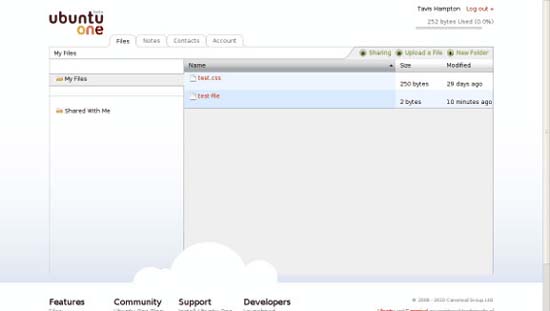
Download Ubuntu One KDE Client
Bạn có thể download và cài đặt Ubuntu One KDE Client từ launchpad.net hoặc cài đặt nó thông qua PPA bằng cách sử dụng phương pháp dưới đây:
1. Mở Konsole (hoặc ứng dụng terminal)
2. Đánh vào lệnh dưới đây:
sudo add-apt-repository ppa:apachelogger/ubuntuone-kde
Lệnh trên sẽ add kho chứa và tìm nạp key của PPA.
3. Khi kho chứa được bổ sung, hãy nâng cấp danh sách apt-get của bạn:
sudo apt-get update
4. Cài đặt Ubuntu One KDE Client:
sudo apt-get install ubuntuone-client-kde
Lưu ý: Bạn cũng có thể add kho chứa và cài đặt client bằng KpackageKit hoặc giao diện đồ họa khác.
Bắt đầu
Lúc này bạn đã cài đặt xong client, hãy bắt đầu nó và bảo đảm cài đặt làm việc.
1. Nhấn Alt-F2 (hoặc kích phải vào desktop và chọn “Run Command”)
2. Đánh ubuntuone-client-kde và nhấn Enter
3. Một biểu tượng giống như ổ đĩa cứng với một đám mây phía trên sẽ xuất hiện, hãy kích vào nó.
4. Kích “Open Folder”
Bạn nên để mở thư mục Ubuntu One nội bộ của mình và nên được add tự động một liên kết đến nó trong bookmark “Places” của bạn trong Dolphin. Đường dẫn cho thư mục là /home/username/Ubuntu One.
5. Kích phải vào biểu tượng và kích “Connect” để đảm bảo nó được kết nối.
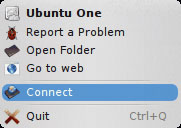
6. Lúc này, để test, bạn hãy kích phải vào bên trong cửa sổ Dolphin của thư mục Ubuntu One và chọn “Create New”, “Text file”
7. Đặt tên cho file là “test”, sau đó kích OK.
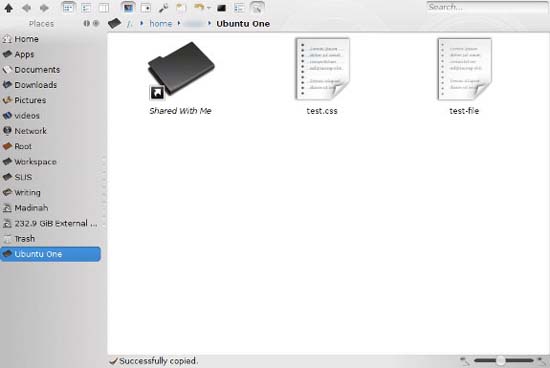
Cuối cùng, mở trình duyệt web của bạn và trở về giao diện web one.ubuntu.com. Nếu file test của bạn xuất hiện bên dưới “My Files” thì khi đó bạn đã cài đặt thành công tài khoản Ubuntu One của mình bên trong KDE. Do bản thân thư mục nằm trên máy tính nội bộ, nên bạn có thể liên kết đến nó hay thậm chí có thể tạo một Folder View như cách vẫn thường làm với bất cứ thư mục KDE nào. Tuy nhiên có một điều mà các bạn cần phải biết rằng, Ubuntu One là một dịch vụ trực tuyến, vì vậy bạn luôn phải giữ các copy nội bộ cho bất cứ file nào mà bạn chia sẻ trên nó. Điều này là vì dịch vụ này vẫn còn trong giai đoạn thử nghiệm BETA, vì vậy chúng ta cần có một sự đề phòng để tránh trường hợp xấu có thể xảy ra. Tuy nhiên dù thế nào đi nữa thì đến lúc này người dùng Kubuntu đã có thể thưởng thức những ưu điểm của Ubuntu One và chia sẻ với các đồng minh Ubuntu của họ.
 Công nghệ
Công nghệ  AI
AI  Windows
Windows  iPhone
iPhone  Android
Android  Học IT
Học IT  Download
Download  Tiện ích
Tiện ích  Khoa học
Khoa học  Game
Game  Làng CN
Làng CN  Ứng dụng
Ứng dụng 















 Linux
Linux  Đồng hồ thông minh
Đồng hồ thông minh  macOS
macOS  Chụp ảnh - Quay phim
Chụp ảnh - Quay phim  Thủ thuật SEO
Thủ thuật SEO  Phần cứng
Phần cứng  Kiến thức cơ bản
Kiến thức cơ bản  Lập trình
Lập trình  Dịch vụ công trực tuyến
Dịch vụ công trực tuyến  Dịch vụ nhà mạng
Dịch vụ nhà mạng  Quiz công nghệ
Quiz công nghệ  Microsoft Word 2016
Microsoft Word 2016  Microsoft Word 2013
Microsoft Word 2013  Microsoft Word 2007
Microsoft Word 2007  Microsoft Excel 2019
Microsoft Excel 2019  Microsoft Excel 2016
Microsoft Excel 2016  Microsoft PowerPoint 2019
Microsoft PowerPoint 2019  Google Sheets
Google Sheets  Học Photoshop
Học Photoshop  Lập trình Scratch
Lập trình Scratch  Bootstrap
Bootstrap  Năng suất
Năng suất  Game - Trò chơi
Game - Trò chơi  Hệ thống
Hệ thống  Thiết kế & Đồ họa
Thiết kế & Đồ họa  Internet
Internet  Bảo mật, Antivirus
Bảo mật, Antivirus  Doanh nghiệp
Doanh nghiệp  Ảnh & Video
Ảnh & Video  Giải trí & Âm nhạc
Giải trí & Âm nhạc  Mạng xã hội
Mạng xã hội  Lập trình
Lập trình  Giáo dục - Học tập
Giáo dục - Học tập  Lối sống
Lối sống  Tài chính & Mua sắm
Tài chính & Mua sắm  AI Trí tuệ nhân tạo
AI Trí tuệ nhân tạo  ChatGPT
ChatGPT  Gemini
Gemini  Điện máy
Điện máy  Tivi
Tivi  Tủ lạnh
Tủ lạnh  Điều hòa
Điều hòa  Máy giặt
Máy giặt  Cuộc sống
Cuộc sống  TOP
TOP  Kỹ năng
Kỹ năng  Món ngon mỗi ngày
Món ngon mỗi ngày  Nuôi dạy con
Nuôi dạy con  Mẹo vặt
Mẹo vặt  Phim ảnh, Truyện
Phim ảnh, Truyện  Làm đẹp
Làm đẹp  DIY - Handmade
DIY - Handmade  Du lịch
Du lịch  Quà tặng
Quà tặng  Giải trí
Giải trí  Là gì?
Là gì?  Nhà đẹp
Nhà đẹp  Giáng sinh - Noel
Giáng sinh - Noel  Hướng dẫn
Hướng dẫn  Ô tô, Xe máy
Ô tô, Xe máy  Tấn công mạng
Tấn công mạng  Chuyện công nghệ
Chuyện công nghệ  Công nghệ mới
Công nghệ mới  Trí tuệ Thiên tài
Trí tuệ Thiên tài